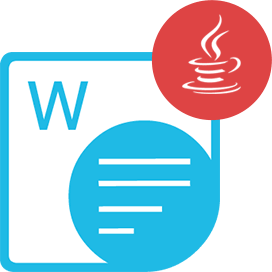<dependency>
<groupId>com.aspose</groupId>
<artifactId>aspose-words-cloud</artifactId>
<version>22.6.0</version>
</dependency>compile(group: 'com.aspose', name: 'aspose-words-cloud', version: '22.6.0')<dependency org="com.aspose" name="aspose-words-cloud" rev="22.6.0">
<artifact name="aspose-words-cloud" ext="jar"/>
</dependency>libraryDependencies += "com.aspose" % "aspose-words-cloud" % "22.6.0"クラウドで Word® 文書を処理するための Java Cloud SDK
Product Page | Documentation | Live Demo | Swagger UI | Code Samples | Blog | Free Support | {{ハイパーリンク8}}
Aspose.Words Cloud SDK for Java は、サードパーティ ソフトウェアをインストールすることなく、クラウドベースの Java アプリ内で Word® および OpenOffice ドキュメント形式を操作するのに役立ちます。 Aspose.Words Cloud REST APIs のラッパーです。
Cloud Word® 文書処理機能
- ドキュメント フォーム フィールドを追加および更新します。
- フォント キャッシュをリセットします。
- Word® ドキュメント内のリストを挿入および更新します。
- JSON などのデータ ソースに基づく Generate reports。
- さまざまなテーブル要素 (行、列、境界線、プロパティ) を作成および構成します。
- ドキュメントの脚注、ハイパーリンク、ページ番号、段落、および範囲を追加、更新、または削除します。
- ドキュメントから OfficeMath オブジェクトを取得または削除します。
- ドキュメントのインポートとエクスポート。 DOC、DOCX、PDF、RTF、DOT、DOTX、ODT、OTT、HTML、MHTML、XML、および TXT。
- ドキュメントの種類を自動的に検出し、正しい分類 (ドキュメント、テキスト) カテゴリをそれに割り当てます。
- ドキュメントのコメントを追加、更新、および削除します。
- ドキュメント コンテンツ内の変更 (テキストの追加、削除、および書式の変更) を追跡します。
- ドキュメント内のカスタム XML パーツを挿入、更新、または削除します。
- Built-in PDF to Word file format conversion engine は、書式設定、画像、表、ベクトルを正しく変換します。
クラウド ドキュメント形式の読み取りと書き込み
Microsoft Word®: DOC、DOCX、DOCM、DOT、DOTX、DOTM、FlatOpc、FlatOpcMacroEnabled、FlatOpcTemplate、FlatOpcTemplateMacroEnabled、WordML、RTF
OpenOffice®: ODT、OTT
Web: HTML、MHTML
テキスト: TXT
固定レイアウト: PDF
マークダウン: MD
クラウド ドキュメントに名前を付けて保存
固定レイアウト: XPS
ベクトル: SVG、EMF
電子書籍: EPUB
追伸: PS
プリンター制御言語: PCL
画像: TIFF、PNG、BMP、JPEG、GIF
その他: XamlFixed、XamlFlow、XamlFlowPack、HtmlFixed、OpenXPS
ドキュメント形式の読み取り
Microsoft Word®: DocPreWord60
電子書籍: MOBI、CHM
要件
API クライアント ライブラリを構築するには、次のものが必要です。
- Java 1.7+
- メイヴン
- リファレンス パッケージ
前提条件
Aspose.Words Cloud SDK for Java を使用するには、Aspose Cloud でアカウントを登録し、Cloud Dashboard でクライアント ID とクライアント シークレットを検索/作成する必要があります。無料枠あります。詳細については、Aspose Cloud Pricing を参照してください。
インストール
Maven からインストール
Aspose Cloud リポジトリをアプリケーション pom.xml に追加します。
<repositories>
<repository>
<id>AsposeJavaAPI</id>
<name>Aspose Java API</name>
<url>https://releases.aspose.cloud/java/repo/</url>
</repository>
</repositories>
ソースからインストール
API クライアント ライブラリをローカルの Maven リポジトリにインストールするには、次のコマンドを実行するだけです。
mvn clean install
代わりにリモートの Maven リポジトリにデプロイするには、リポジトリの設定を構成し、次を実行します。
mvn clean deploy
詳細については、OSSRH Guide を参照してください。
Maven ユーザー
この依存関係をプロジェクトの POM に追加します。
<dependencies>
<dependency>
<groupId>com.aspose</groupId>
<artifactId>aspose-words-cloud</artifactId>
<version>22.5.0</version>
</dependency>
</dependencies>
その他
最初に、次を実行して JAR を生成します。
mvn clean package
次に、次の JAR を手動でインストールします。
target/aspose-words-cloud-22.5.0.jartarget/lib/*.jar
始めましょう
// Start README example
// if baseUrl is null, WordsApi uses default https://api.aspose.cloud
WordsApi wordsApi = new WordsApi(clientId, clientSecret, baseUrl);
String localPath = PathUtil.get(localFolder, fileName);
String remotePath = PathUtil.get(remoteFolder, remoteName);
UploadFileRequest uploadRequest = new UploadFileRequest(Files.readAllBytes(Paths.get(localPath)), remotePath, null);
//wordsApi.uploadFile(uploadRequest);
DeleteWatermarkRequest request = new DeleteWatermarkRequest(remoteName, remoteFolder, null, null, null, null, null, null);
//DocumentResponse result = wordsApi.deleteWatermark(request);
// End README example
ライセンス
すべての Aspose.Words Cloud SDK、ヘルパー スクリプト、およびテンプレートは、MIT License の下でライセンスされています。
承認と認証
API 用に定義された Authentication schemes は次のとおりです。
JWT
- タイプ: OAuth
- フロー: アプリケーション
- 認証 URL:https://api.aspose.cloud/connect/token
おすすめ
潜在的な問題を回避するために、マルチスレッド環境でスレッドごとに「ApiClient」のインスタンスを作成することをお勧めします。
Product Page | Documentation | Live Demo | Swagger UI | Code Samples | Blog | Free Support | {{ハイパーリンク8}}
| Version | Release Date |
|---|---|
| 22.11.0 | 2022年11月16日 |
| 22.10.0 | 2022年10月17日 |
| 22.9.0 | 2022年9月8日 |
| 22.8.0 | 2022年8月12日 |
| 22.7.0 | 2022年7月14日 |
| 22.6.0 | 2022年6月16日 |
| 22.5.0 | 2022年5月18日 |
| 22.4.0 | 2022年4月14日 |
| 22.3.0 | 2022年3月5日 |
| 22.2.0 | 2022年2月15日 |
| 22.1.0 | 2022年1月19日 |
| 21.12.0 | 2021年12月8日 |
| 21.11.0 | 2021年11月12日 |
| 21.10.0 | 2021年10月19日 |
| 21.9.0 | 2021年9月16日 |
| 21.8.0 | 2021年8月27日 |
| 21.7.0 | 2021年8月5日 |
| 21.6.0 | 2021年7月1日 |
| 21.5.0 | 2021年5月21日 |
| 21.4.0 | 2021年4月16日 |
| 21.3.0 | 2021年3月12日 |
| 21.2.0 | 2021年2月11日 |
| 21.1.0 | 2021年1月18日 |
| 20.11.0 | 2020年11月19日 |
| 20.10.0 | 2020年10月20日 |
| 20.9.0 | 2020年9月4日 |
| 20.8.0 | 2020年8月6日 |
| 20.7.0 | 2020年7月6日 |
| 20.6.0 | 2020年6月18日 |
| 20.5.0 | 2020年5月15日 |
| 1.0.0 | 2020年5月12日 |
| 1.0.1 | 2020年5月12日 |
| 1.0.3 | 2020年5月12日 |
| 1.0.4 | 2020年5月12日 |
| 1.0.5 | 2020年5月12日 |
| 1.0.7 | 2020年5月12日 |
| 1.0.8 | 2020年5月12日 |
| 20.4.0 | 2020年4月8日 |
| 20.3.0 | 2020年3月19日 |
| 20.1.0 | 2020年1月22日 |
| 19.12.0 | 2019年12月28日 |
| 19.10.0 | 2019年11月20日 |
| 19.2.0 | 2019年3月11日 |
| 18.9.0 | 2018年10月8日 |
| 18.8.0 | 2018年9月17日 |
| File | Classifier | Size |
|---|---|---|
| aspose-words-cloud-22.6.0-sources.jar | sources | 1 MB |
| aspose-words-cloud-22.6.0-tests.jar | tests | 138 KB |
| aspose-words-cloud-22.6.0.jar | 2 MB | |
| aspose-words-cloud-22.6.0.pom | 12 KB |
Aspose Java REST API Maven SDK Java-SDK Cloud REST REST API Cloud API MIT JWT oauth Aspose.Total Cloud Aspose.Words Cloud word java REST API document form field font cache dont list generate report report footnote hyperlink page number paragraph range OfficeMath comment classification formatting image table vector DOC DOCX DOCM DOT DOTX DOTM FlatOpc FlatOpcMacroEnabled FlatOpcTemplate FlatOpcTemplateMacroEnabled WordML RTF ODT OTT HTML MHTML TXT PDF MD Markdown XPS SVG EMF PS PostScript PCL TIFF PNG BMP JPEG GIF XamlFixed XamlFlow XamlFlowPack HtmlFixed OpenXPS DocPreWord60 MOBI CHM JAR